JupyterLab GitHub
一个用于访问GitHub仓库的JupyterLab扩展。
这个扩展的功能
安装此扩展后,JupyterLab左侧区域将添加一个额外的文件浏览器标签。这个文件浏览器允许您选择GitHub组织和用户,浏览他们的仓库,并打开这些仓库中的文件。如果这些文件是笔记本,您可以像运行其他笔记本一样运行它们。您还可以将内核附加到文本文件并运行它们。基本上,您应该能够打开仓库中JupyterLab可以处理的任何文件。
以下是插件在GitHub上打开这个文件的截图:
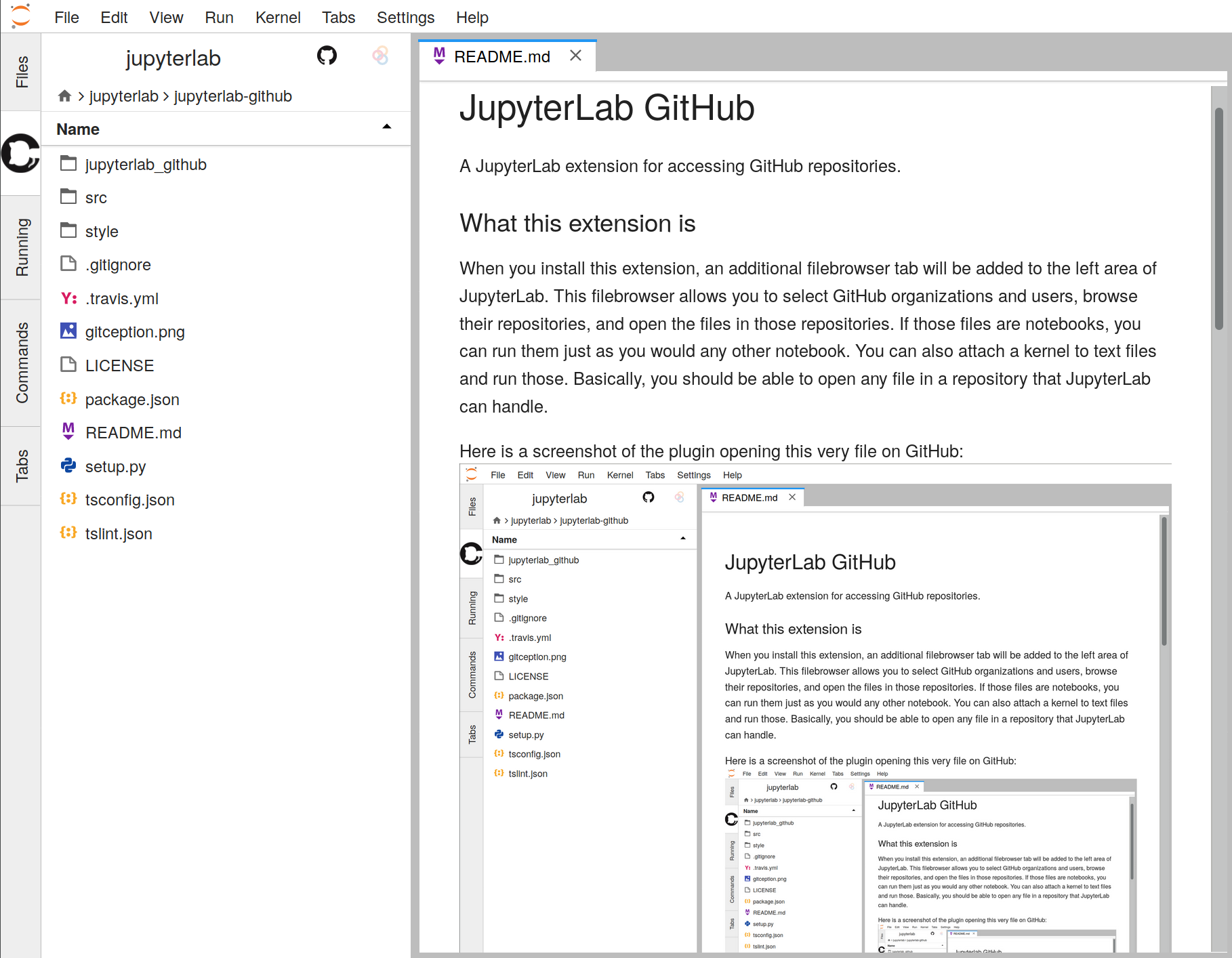
这个扩展不提供的功能
这不是一个提供完整GitHub访问功能的扩展,如保存文件、提交更改、复刻仓库等。要实现这些功能,它需要或多或少地重新创造GitHub网站,这将大大增加扩展的复杂性。
关于速率限制的说明
此扩展既有客户端组件(即与JupyterLab打包的JavaScript),也有服务器端组件(即添加到Jupyter服务器的Python代码)。这个扩展在没有服务器扩展的情况下也能工作,但有一个主要缺点:当向GitHub发出未经认证的请求时(我们必须这样做以获取仓库数据),GitHub对我们可以发出的请求数量施加了相当严格的速率限制。因此,您可能在几分钟的工作后就会达到这个限制。然后您将不得不等待最多一小时才能重新获得访问权限。
因此,我们建议您花时间和精力同时设置服务器扩展和实验室扩展,这将允许您访问更高的速率限制。这个过程在安装部分有描述。
先决条件
- JupyterLab > 3.0
- 服务器扩展需要GitHub账户
安装
如上所述,这个扩展既有服务器扩展,也有实验室扩展。从PyPI安装时,默认会安装这两个扩展,但如果您使用JupyterLab的扩展管理器,可能只安装了实验室扩展。
我们建议完成以下步骤以避免受到速率限制。服务器扩展的目的是添加您需要从https://github.com/settings/developers 获取的GitHub凭据,然后代理您对GitHub的请求。
对于3版本以前的JupyterLab,请参阅2.x分支上的说明。
1. 安装服务器和预构建的实验室扩展
JupyterLab 4.x
要安装服务器扩展和(预构建的)实验室扩展,在终端中输入以下命令:
pip install jupyterlab-github
JupyterLab 3.x
我们需要将扩展版本固定为3.0.1以使其在JupyterLab 3.x上工作。
pip install 'jupyterlab-github==3.0.1'
重启JupyterLab后,扩展应该能够工作,您可以亲身体验被速率限制的乐趣!
2. 从GitHub获取凭据
从GitHub获取凭据有两种方法: (1) 您可以获取访问令牌,(2) 您可以注册OAuth应用。 不推荐第二种方法,将在未来版本中移除。
获取访问令牌(推荐)
您可以按照以下步骤获取访问令牌:
- 验证您的GitHub电子邮件地址。
- 进入GitHub上的账户设置,从左侧面板选择"Developer Settings"。
- 在左侧,选择"Personal access tokens"。
- 点击"Generate new token"按钮,并输入您的密码。
- 给令牌一个描述,并勾选"repo"范围复选框。
- 点击"Generate token"。
- 您将得到一个字符串,这就是您的访问令牌。 请记住,这个令牌实际上是您GitHub账户的密码。 切勿在网上分享或将令牌存入版本控制系统中,因为他人可以利用它访问您在GitHub上的所有数据。
设置OAuth应用程序(已弃用)
这种与GitHub认证的方法已被弃用,将在未来的版本中移除。 新用户应使用访问令牌方法。 您可以按照以下步骤在GitHub上注册OAuth应用程序:
- 登录您的GitHub账户。
- 前往https://github.com/settings/developers,并选择左侧的"OAuth Apps"选项卡。
- 点击"New OAuth App"按钮。
- 在表单中填写名称、主页URL、描述和回调URL。 这个扩展实际上并不使用OAuth,所以这些值实际上并不重要, 您只需要输入它们来注册应用程序。
- 点击"Register application"按钮。
- 您应该会被带到一个显示新应用程序信息的新页面。 如果您看到显示"Client ID"和"Client Secret"的字段,恭喜您! 这些就是我们需要的字符串,您已成功设置了应用程序。
需要注意的是,"Client Secret"字符串顾名思义是一个秘密。 切勿在网上分享这个值,因为他人可能会利用它在GitHub上冒充您。
3. 启用和配置服务器扩展
如果您使用pip安装,服务器扩展将在新的JupyterLab安装中默认启用。 如果您使用JupyterLab中的扩展管理器,请卸载扩展并按照第(1)点的说明重新安装。
通过以下命令确认服务器扩展已安装并启用:
jupyter server extension list
您应该看到以下内容:
- Validating jupyterlab_github...
jupyterlab_github 4.0.0 OK
在一些较旧的安装(例如旧版JupyterHub)中使用jupyter notebook服务器而不是新的jupyter-server,扩展需要显示在旧的serverextensions列表中(注意:server和extension之间没有空格):
jupyter serverextension list
如果扩展未启用,请运行:
jupyter server extension enable jupyterlab_github
或者如果使用旧版notebook服务器:
jupyter serverextension enable jupyterlab_github
现在您需要将从GitHub获得的凭证添加到服务器配置文件中。生成配置文件的说明可以在这里找到。 一旦您找到了这个文件,请在其中添加以下行:
c.GitHubConfig.access_token = '< YOUR_ACCESS_TOKEN >'
其中"< YOUR_ACCESS_TOKEN >"是您上面获得的字符串值。
如果您生成了OAuth应用程序,请输入以下内容:
c.GitHubConfig.client_id = '< YOUR_CLIENT_ID >'
c.GitHubConfig.client_secret = '< YOUR_CLIENT_SECRET >'
其中"< YOUR_CLIENT_ID >"和"< YOUR_CLIENT_SECRET >"是您上面获得的应用程序值。
这样,您就完成了!启动JupyterLab并在左侧寻找GitHub选项卡!
自定义
您可以设置插件在启动时显示特定的仓库。 在设置菜单中打开"高级设置"编辑器, 在GitHub设置下添加
{
"defaultRepo": "owner/repository"
}
其中owner是GitHub用户/组织,
repository是您想要打开的仓库名称。

 访问官网
访问官网 Github
Github 文档
文档










